Hur att återställa Internet Explorer?
Återställa Internet Explorer bör lösa alla dina adware och webbläsare kapare-relaterade frågor. Men det tar också bort alla lagrade data, inklusive din historia, bokmärken, etc. Processen är oåterkallelig.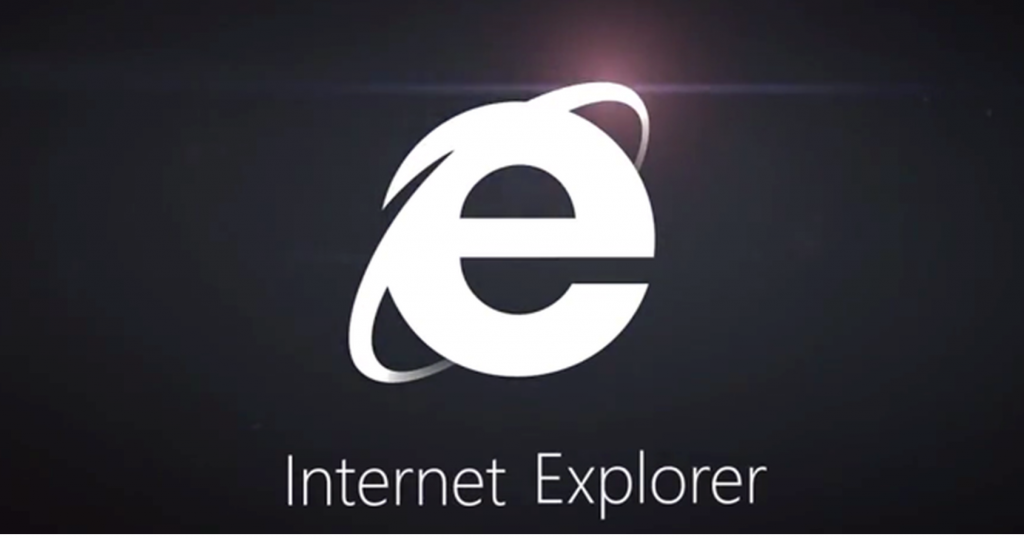
Metod 1. Använda Återställ inställningar
1. öppna Internet Explorer. Tryck på verktyg ligger på det övre högra hörnet. Välj Internetalternativ.
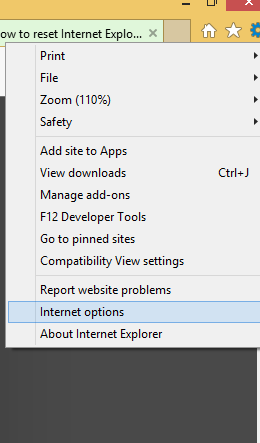
2. Tryck på fliken Avancerat. En Reset alternativet placeras nära botten. Välj som. (Alternativt, om du använder en äldre version av webbläsaren, trycker du på Återställ standard).
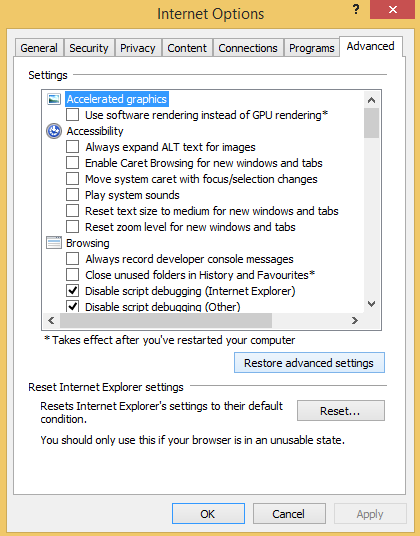
3. Återställa inställningarna för Internet Explorer fönster öppnas. Markera rutan där är säger ta bort personliga inställningar. Klicka på Återställ.
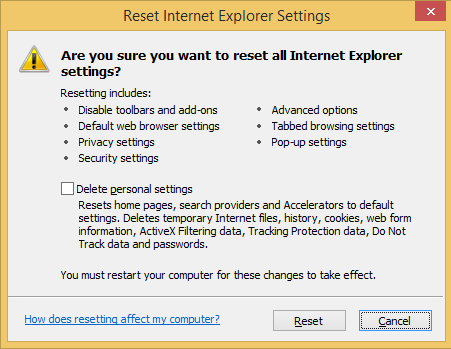
4. Klicka på Stäng och tryck OK.
Metod 2. Snabbåtkomst återställa inställningar
1. Stäng Internet Explorer webbläsaren. Klicka på knappen Starta . Välj Kör.
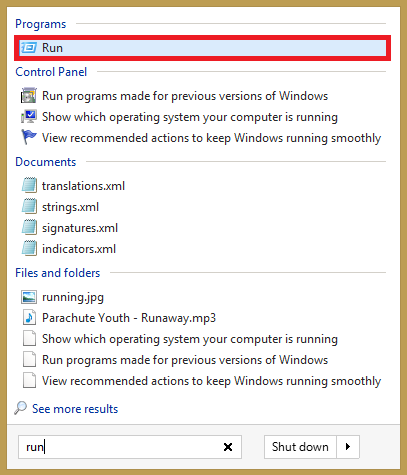
2. Skriv i inetcpl.cpl. Tryck på OK.
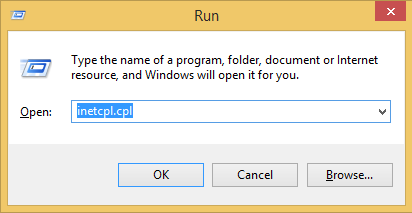
3. Välj Avancerat i Egenskaper för Internetoch tryck på Reset.
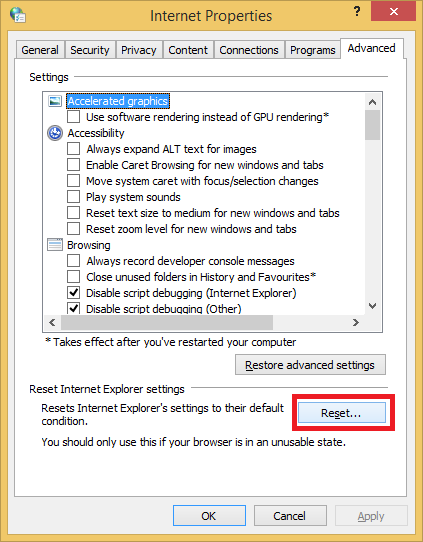
4. Återställa inställningarna för Internet Explorer fönster öppnas. Markera rutan där är säger ta bort personliga inställningar. Klicka på Återställ.
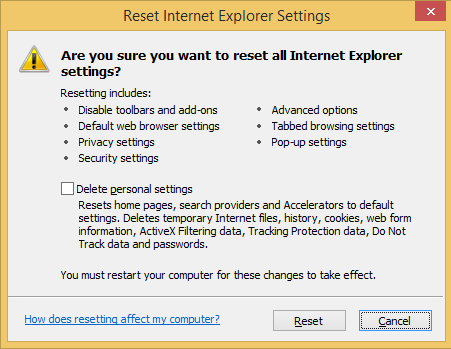
5. Klicka på Stäng och tryck OK.
Metod 3. Återställa Internet Explorer via kommandotolken
1. tillgång Kommandotolken (Admin). Windows 10:
Tryck på Win + X och välj Kommandotolken (Admin). Alternativt, Skriv cmd är sökfältet. Högerklicka på Kommandotolken och välj Kör som administratör. 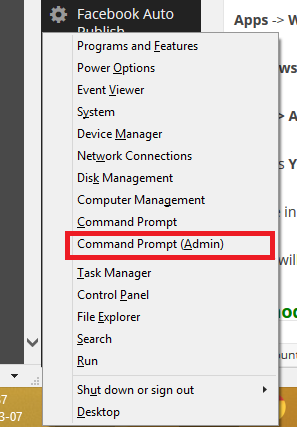 Windows 8 / 8.1: Apps -> Fönstren System -> Kommandotolken. Windows 7, Vista, XP: Start -> alla program -> Tillbehör -> Kommandotolken
Windows 8 / 8.1: Apps -> Fönstren System -> Kommandotolken. Windows 7, Vista, XP: Start -> alla program -> Tillbehör -> Kommandotolken
2. Tryck på Ja när Kontroll av användarkonto öppnas.
3. Skriv in SFC/SCANNOW i kommandoraden. Tryck Enter.
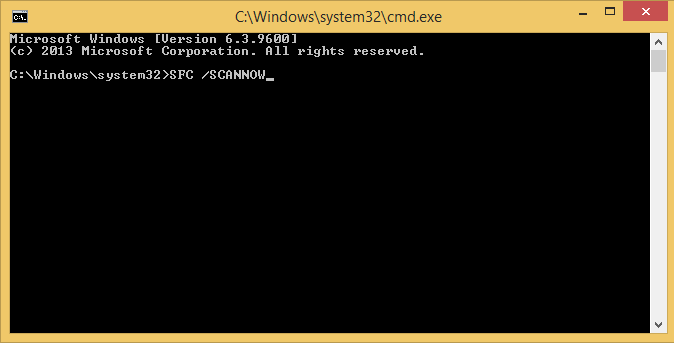
4. Du ser information om åtgärdade problem.
Metod 4. Återställa Internet Explorer via Registereditorn
1. Skriv Kör i menyn och dubbelklicka på den.
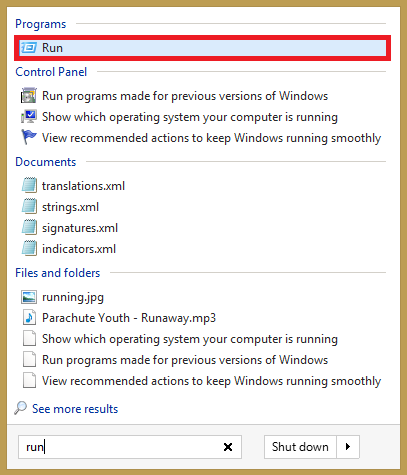
2. I fältet Infoga regedit. Tryck Enter. Tryck på Ja när Kontroll av användarkonto visas.
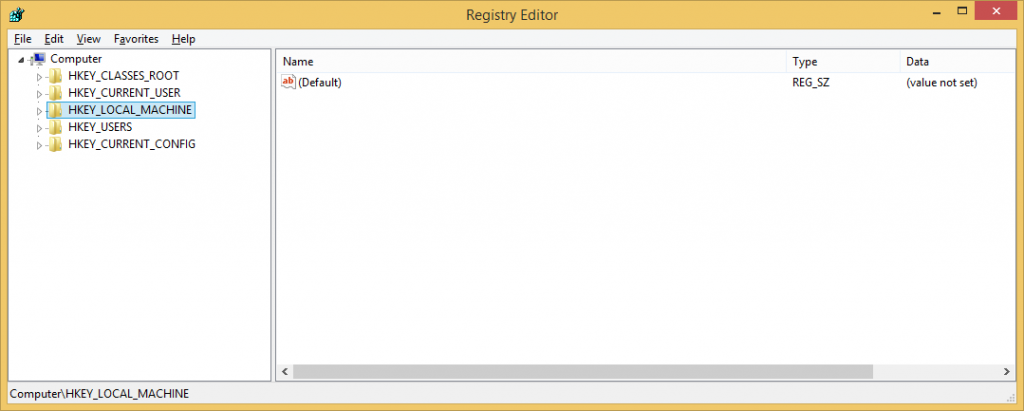
3. I Registren redaktör, lokalisera [HKEY_CURRENT_USERSoftwareMicrosoftInternet Explorer] och ta bort den. När fönstret Bekräfta borttagning av nyckel visas, tryck på Ja. 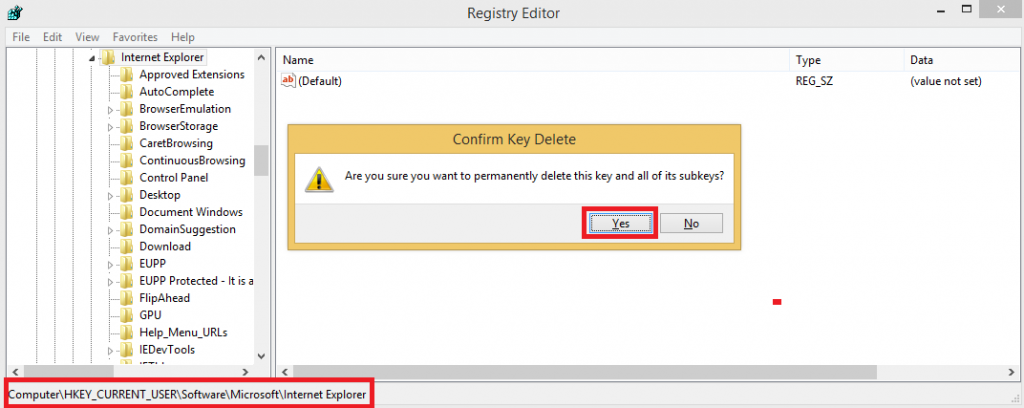
4. ta bort alla Internet Explorer relaterade filer i AppData eller Application Data, samt i Lokala inställningar.

Metod 5. Installera om Internet Explorer
Installera om webbläsaren endast om andra metoder inte har löst problemet.
1. Kontrollpanelen -> Program (Lägg till/ta bort program). 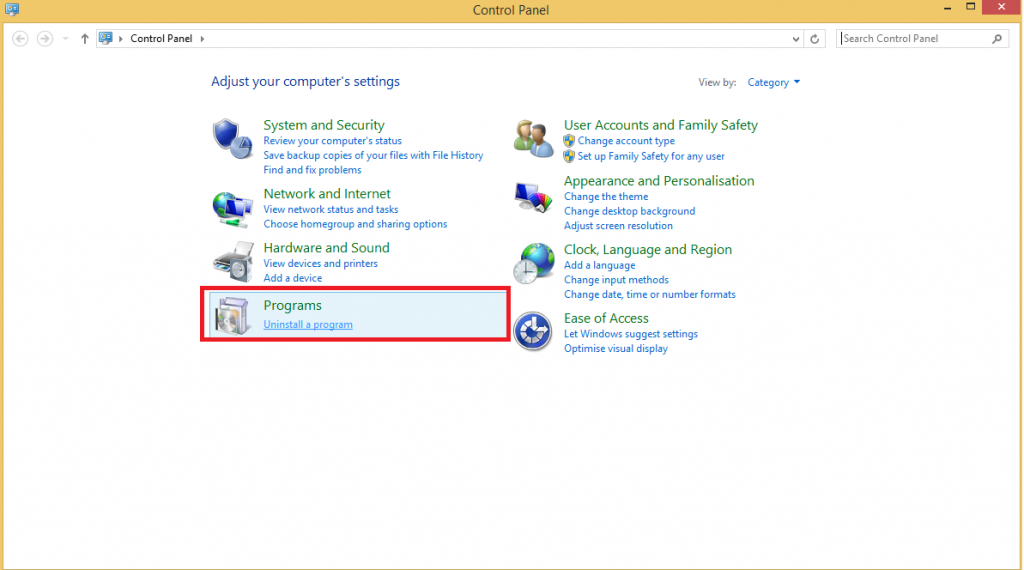
2. ligger på vänster sida, klicka på Aktivera Windows-funktioner på eller av 
3. i Windows-funktioner, avmarkera Internet Explorer.

4. Tryck på Ja när en varning visas och sedan på OK.
5. nu när Internet Explorer tas bort, behöver du installera det igen. Du kan göra det antingen genom att hämta det från den officiella webbplatsen använder en annan webbläsare eller genom att följa instruktionerna nedan.
Installera Internet Explorer:
1. Kontrollpanelen -> Program (Lägg till/ta bort program). 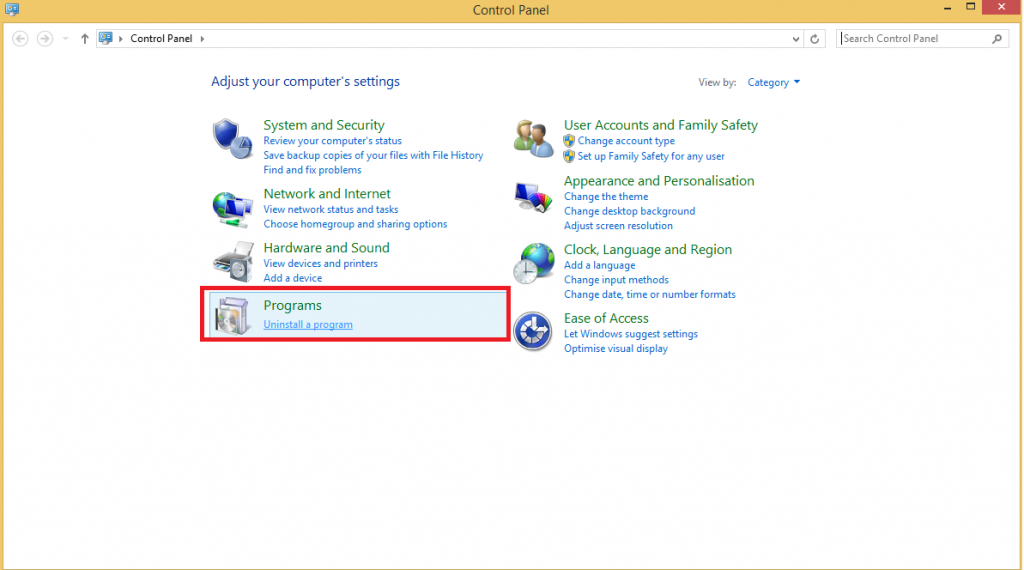
2. ligger på vänster sida, klicka på Aktivera Windows-funktioner på eller av 
3. i Windows-funktioner, kontrollera Internet Explorer och tryck på OK. 